win10双击桌面图标没反应的解决方法 win10双击桌面图标无法打开应用怎么办
更新时间:2023-06-12 11:45:15作者:zheng
我们可以在win10电脑的桌面上通过双击桌面图标来打开相应的应用,但是我们有时难免会出现一些问题,有些用户在使用win10电脑的时候却发现自己在双击桌面图标时却没有反应,无法打开应用,这该怎么办呢?今天小编就教大家win10双击桌面图标没反应的解决方法,如果你刚好遇到这个问题,跟着小编一起来操作吧。
推荐下载:win10官方下载
方法如下:
1、遇到这种问题,不用慌。首先,按下键盘上“Shift+Ctrl+Esc”组合键打开任务管理器。
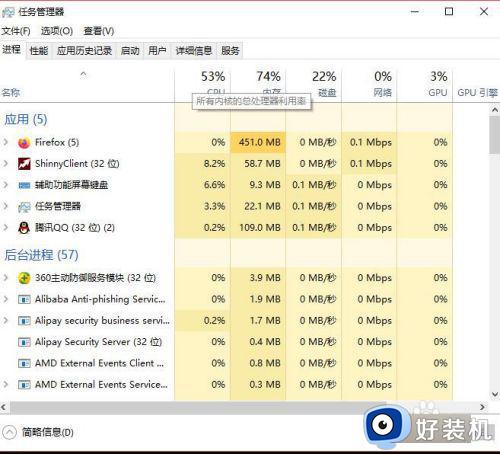
2、或者鼠标右键点击系统底部任务栏空白处,在弹出的菜单中选择“任务管理器”选项。
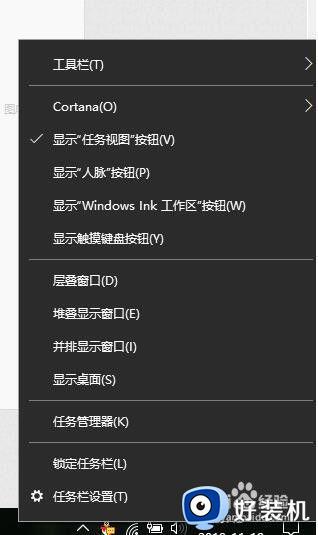
3、在任务管理器界面中,点击顶端的“详细信息”选项卡,找到“explorer.exe”的进程。
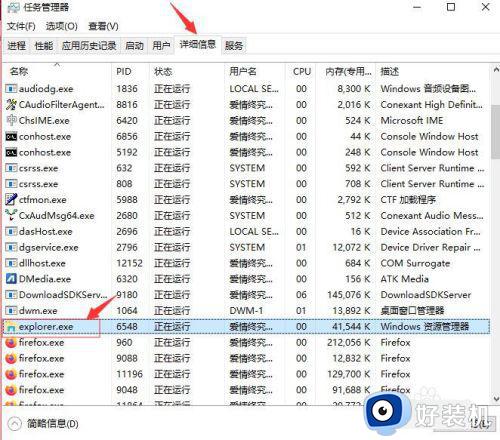
4、右击explorer.exe进程,在弹出菜单中选择“结束任务”选项。
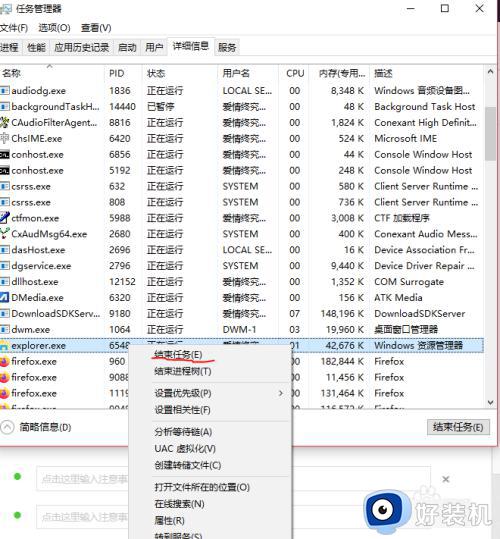
5、接着Windows任务管理器会弹出一个提示窗提示你是否要结束“explorer.exe”?请点击底部的“结束进程”按钮。
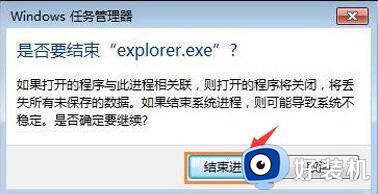
6、然后返回到任务管理器界面中,点击界面上端的“文件”菜单里的“运行新任务”选项。
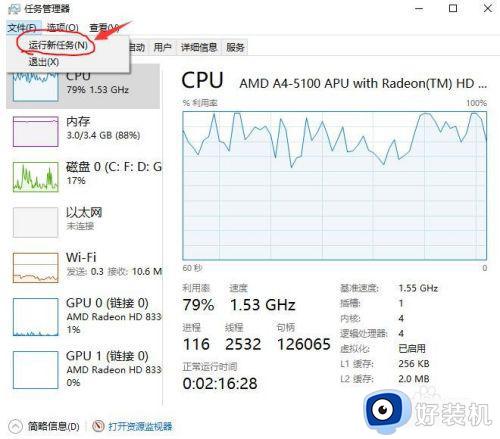
7、在打开的创建新任务窗口中,在输入框里输入“explorer.exe”,不包含引号,最后点击“确定”按钮即可轻松解决桌面图标打不开或者点击没反应的问题。
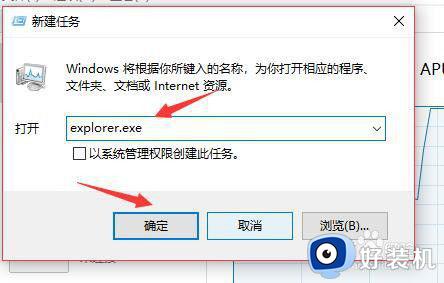
以上就是关于win10双击桌面图标没反应的解决方法的全部内容,还有不懂得用户就可以根据小编的方法来操作吧,希望能够帮助到大家。
win10双击桌面图标没反应的解决方法 win10双击桌面图标无法打开应用怎么办相关教程
- win10点击桌面图标没反应的解决方法 win10双击桌面图标没反应怎么办
- win10双击桌面图标没反应的解决方法 win10点击桌面图标没有反应如何修复
- win10点击桌面图标没反应怎么办 win10桌面点图标没有反应修复方法
- windows10此电脑双击打不开怎么办 windows10双击此电脑没反应修复方法
- win10桌面图标点击无反应 win10桌面图标点击无反应的解决方法
- win10点图标有对勾怎么办 win10桌面图标点击有个勾解决方法
- win10为什么双击图标出来的是属性 win10双击图标出现属性怎么解决
- win10打开此电脑无响应怎么办 win10此电脑无法打开处理方法
- win10桌面点击无反应怎么办 win10点击桌面图标没反应如何解决
- win10桌面任务栏无响应怎么办 win10桌面任务栏点击没反应修复方法
- win10拼音打字没有预选框怎么办 win10微软拼音打字没有选字框修复方法
- win10你的电脑不能投影到其他屏幕怎么回事 win10电脑提示你的电脑不能投影到其他屏幕如何处理
- win10任务栏没反应怎么办 win10任务栏无响应如何修复
- win10频繁断网重启才能连上怎么回事?win10老是断网需重启如何解决
- win10批量卸载字体的步骤 win10如何批量卸载字体
- win10配置在哪里看 win10配置怎么看
win10教程推荐
- 1 win10亮度调节失效怎么办 win10亮度调节没有反应处理方法
- 2 win10屏幕分辨率被锁定了怎么解除 win10电脑屏幕分辨率被锁定解决方法
- 3 win10怎么看电脑配置和型号 电脑windows10在哪里看配置
- 4 win10内存16g可用8g怎么办 win10内存16g显示只有8g可用完美解决方法
- 5 win10的ipv4怎么设置地址 win10如何设置ipv4地址
- 6 苹果电脑双系统win10启动不了怎么办 苹果双系统进不去win10系统处理方法
- 7 win10更换系统盘如何设置 win10电脑怎么更换系统盘
- 8 win10输入法没了语言栏也消失了怎么回事 win10输入法语言栏不见了如何解决
- 9 win10资源管理器卡死无响应怎么办 win10资源管理器未响应死机处理方法
- 10 win10没有自带游戏怎么办 win10系统自带游戏隐藏了的解决办法
